Se corrigió un dispositivo conectado al sistema no funciona con el problema mientras se copia
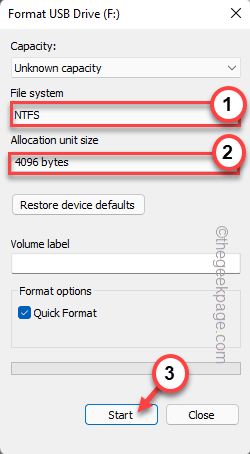
- 2479
- 386
- Claudia Baca
El proceso y la velocidad de la copia de la copia han mejorado dramáticamente a lo largo de los años. Pero algunos de los problemas con este proceso de copia aún no han encontrado una resolución permanente. Uno de esos problemas es un mensaje de error "Un dispositivo conectado al sistema no está funcionando"Que aparece en caso de una interrupción en el proceso de transferencia de archivos. Por lo general, si el dispositivo de almacenamiento se desconecta o carece de suficiente espacio libre, este mensaje de error aparece.
Tabla de contenido
- Soluciones iniciales
- FIJAR 1 - Asegúrese de que el almacenamiento externo esté conectado
- FIX 2 - Suficiente espacio libre
- Arreglar 3 - formatear la unidad
- FIJAR 4 - Ejecute una verificación de escaneo SFC y EMM
Soluciones iniciales
1. Conecte el dispositivo USB a otro puerto. Si muestra los mismos resultados con los puertos delanteros, pruebe los traseros.
2. Reiniciar el sistema y volver a señalar la transferencia de archivos puede resolver este problema.
FIJAR 1 - Asegúrese de que el almacenamiento externo esté conectado
A veces, la unidad USB que está utilizando puede desconectarse de su sistema. Antes de continuar, asegúrese de que el almacenamiento externo esté conectado correctamente o no.
1. Asegúrese de que no haya un proceso de transferencia de archivos en curso.
2. A continuación, simplemente desconectarlo de su sistema.
3. Espere unos segundos y vuelva a conectarlo. Esta vez, también puede considerar conectarlo a otro puerto.
4. Una vez que esté conectado, abra el explorador de archivos y verifique si ha aparecido allí o no.
Ahora, intente transferir los archivos con los que enfrentaba el problema.
FIX 2 - Suficiente espacio libre
La unidad USB necesita algo de espacio para funcionar sin problemas. Compruebe si tiene suficiente espacio.
1. Mientras el USB está conectado, presione el Clave de Windows+E llaves juntas.
2. En el explorador de archivos, vaya a "Esta PC". Verifique si la unidad de almacenamiento tiene suficiente espacio libre.
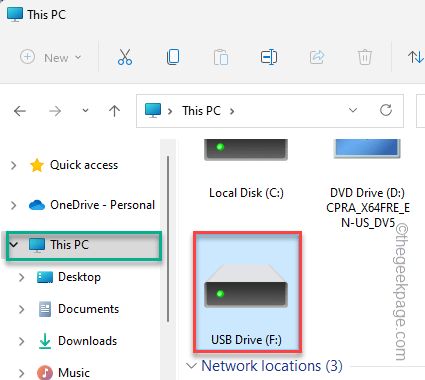
Si nota que no hay suficiente espacio libre, debe liberarlo. Simplemente abra la unidad y elimine los elementos innecesarios de su sistema y luego vuelva a intentar el proceso de transferencia de archivos.
Arreglar 3 - formatear la unidad
Si la unidad está dañada o del formato incorrecto, intente formatearla.
NOTA -
Antes de formatear la unidad, asegúrese de que no haya archivos importantes en la unidad. Puede hacer una copia de seguridad de sus archivos importantes antes de formatear la unidad.
1. Abra el explorador de archivos y toque "Esta PC".
2. Aquí, encontrará todas las unidades adjuntas a su sistema. Simplemente haga clic derecho en la unidad USB y toque "Formato".
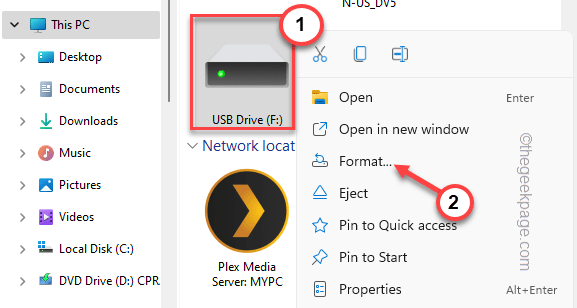
3. Puede elegir cualquier formato deseable para su unidad en el menú desplegable 'Sistema de archivos:'.
[Por lo general, es cualquiera de estos formatos NTFS, FAT32, EXT2, EXT3, EXT4, EXFAT. ]
4. Además, puede ajustar el tamaño de la unidad de asignación del tamaño de la unidad de asignación: 'Opción desplegable.
5. Para comenzar el proceso de formato, toque "Comenzar".
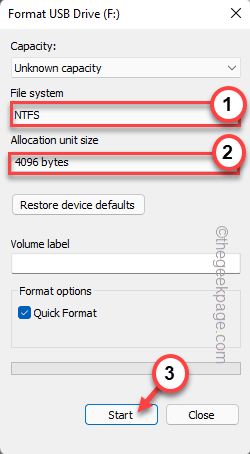
Esto comenzará el proceso de formato.
FIJAR 4 - Ejecute una verificación de escaneo SFC y EMM
Ejecute el SFC y Dism para verificar y arreglar archivos de sistema cruciales.
1. Al principio, haga clic derecho en el Clave de Windows y el S llave. Solo, toque el "CMD".
2. Ahora, justo la derecha "el"Solicitante del sistema"Y toque"Ejecutar como administrador".
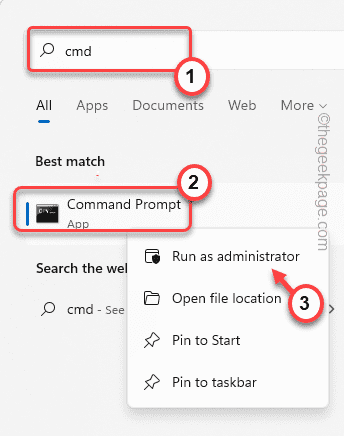
3. Al principio, debes realizar el escaneo dism. Entonces, pegar este código y golpe Ingresar.
Abatido.EXE /Online /Cleanup-Image /RestoreHealth
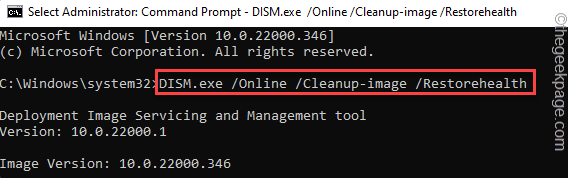
Deje que Windows complete el proceso.
4. Una vez que haya completado la herramienta dism, escribir este comando y golpe Ingresar Para ejecutar una exploración SFC.
sfc /escanno
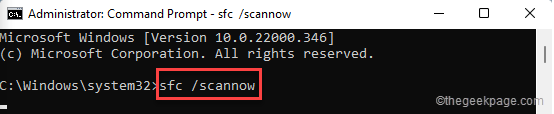
Cierre la ventana del símbolo del sistema. Entonces, Reanudar el sistema para completar ambos escaneos.
Nuevamente intente transferir los archivos una vez más. Esta vez se hará sin más problemas.
- « Cómo ajustar la velocidad de doble clic del mouse en Windows 10/11
- Cómo conectar Xbox Series X/S a Bluetooth Headhphones »

